
Προσθήκη γκαλερί εικόνων στο Keynote στο iPhone
Με μια γκαλερί εικόνων, μπορείτε να προβάλλετε μια συλλογή φωτογραφιών και εικόνων SVG σε ένα σημείο σε ένα σλάιντ, ώστε να εμφανίζεται μόνο μία εικόνα τη φορά. Κατά την αναπαραγωγή της παρουσίασης, μπορείτε να κάνετε κυκλική εναλλαγή μεταξύ των εικόνων πριν από τη μετακίνηση στο επόμενο σλάιντ. Ένα οπτικό εφέ αναπαράγεται κατά τη διάρκεια της μετάβασης από τη μια εικόνα στην επόμενη.
Σημείωση: Οι εικόνες SVG που εμφανίζονται σε γκαλερί εικόνων δεν μπορούν να συνδυαστούν ή να διασπαστούν.
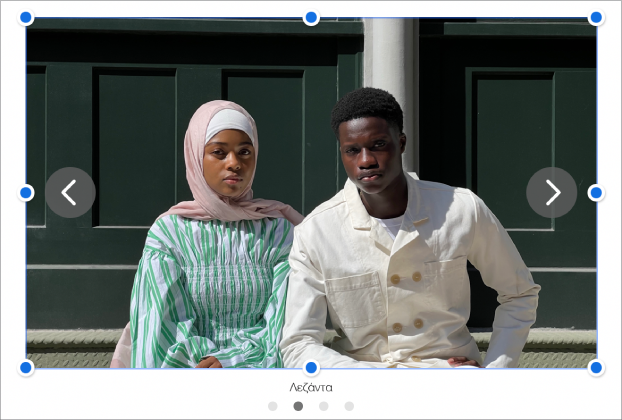
Μεταβείτε στην εφαρμογή Keynote
 σε iPhone.
σε iPhone.Ανοίξτε μια παρουσίαση, αγγίξτε το
 στη γραμμή εργαλείων, αγγίξτε το
στη γραμμή εργαλείων, αγγίξτε το  και μετά αγγίξτε «Γκαλερί εικόνων».
και μετά αγγίξτε «Γκαλερί εικόνων».Σύρετε την γκαλερί εικόνων για να αλλάξετε τη θέση της στο σλάιντ και μετά σύρετε μια μπλε κουκκίδα για αλλαγή μεγέθους.
Αγγίξτε το
 στην κάτω δεξιά γωνία της γκαλερί εικόνων, αγγίξτε για να επιλέξετε πολλαπλές εικόνες και μετά αγγίξτε «Προσθήκη».
στην κάτω δεξιά γωνία της γκαλερί εικόνων, αγγίξτε για να επιλέξετε πολλαπλές εικόνες και μετά αγγίξτε «Προσθήκη».Για να προσαρμόσετε την γκαλερί εικόνων, βεβαιωθείτε ότι είναι ακόμη επιλεγμένη και μετά κάντε οποιοδήποτε από τα εξής:
Προσαρμογή της θέσης ή του επιπέδου μεγέθυνσης μιας εικόνας: Αγγίξτε δύο φορές την εικόνα στο σλάιντ και μετά σύρετέ τη για να τη μετακινήσετε μέσα στο πλαίσιο. Σύρετε το ρυθμιστικό για μεγέθυνση.
Αναδιάταξη εικόνων: Αγγίξτε το
 , αγγίξτε «Γκαλερί», αγγίξτε «Διαχείριση εικόνας» και μετά αγγίξτε «Επεξεργασία». Αγγίξτε και κρατήστε πατημένο το
, αγγίξτε «Γκαλερί», αγγίξτε «Διαχείριση εικόνας» και μετά αγγίξτε «Επεξεργασία». Αγγίξτε και κρατήστε πατημένο το  και μετά σύρετε για να αναδιατάξετε τις εικόνες.
και μετά σύρετε για να αναδιατάξετε τις εικόνες.Αλλαγή της μετάβασης μεταξύ εικόνων: Για αλλαγή του οπτικού εφέ που αναπαράγεται μεταξύ εικόνων στην παρουσίασή σας, αγγίξτε το
 , αγγίξτε «Γκαλερί» > «Εφέ ανάπτυξης» και μετά αγγίξτε ένα εφέ.
, αγγίξτε «Γκαλερί» > «Εφέ ανάπτυξης» και μετά αγγίξτε ένα εφέ.Προσθήκη περιγραφής εικόνας που μπορεί να χρησιμοποιηθεί από υποστηρικτικές τεχνολογίες (για παράδειγμα, VoiceOver): Αγγίξτε το
 , αγγίξτε «Γκαλερί» και μετά αγγίξτε «Περιγραφή». Εισαγάγετε το κείμενό σας στο πλαίσιο κειμένου. Η περιγραφή εικόνας δεν είναι πουθενά ορατή μέσα στην παρουσίασή σας.
, αγγίξτε «Γκαλερί» και μετά αγγίξτε «Περιγραφή». Εισαγάγετε το κείμενό σας στο πλαίσιο κειμένου. Η περιγραφή εικόνας δεν είναι πουθενά ορατή μέσα στην παρουσίασή σας.Για να προσθέσετε περιγραφές σε άλλες εικόνες της γκαλερί, αγγίξτε το αριστερό ή το δεξιό βέλος κάτω από το πλαίσιο κειμένου.
Μπορείτε επίσης να προσθέσετε έναν τίτλο σε μια γκαλερί εικόνων, καθώς και να προσθέσετε λεζάντες σε μεμονωμένες εικόνες ή σε όλες τις εικόνες. Δείτε την ενότητα Προσθήκη λεζάντας ή τίτλου σε αντικείμενα.
Για πλοήγηση στην γκαλερί εικόνων, αγγίξτε το
 ή το
ή το  .
.
Για να προσθέσετε περισσότερες εικόνες, αγγίξτε την γκαλερί εικόνων, αγγίξτε το ![]() και μετά αγγίξτε «Προσθήκη εικόνων».
και μετά αγγίξτε «Προσθήκη εικόνων».
Για να αφαιρέσετε μια εικόνα, αγγίξτε το ![]() , αγγίξτε «Γκαλερί», αγγίξτε «Διαχείριση εικόνων» και μετά αγγίξτε το
, αγγίξτε «Γκαλερί», αγγίξτε «Διαχείριση εικόνων» και μετά αγγίξτε το ![]() δίπλα από την εικόνα που θέλετε να αφαιρέσετε.
δίπλα από την εικόνα που θέλετε να αφαιρέσετε.